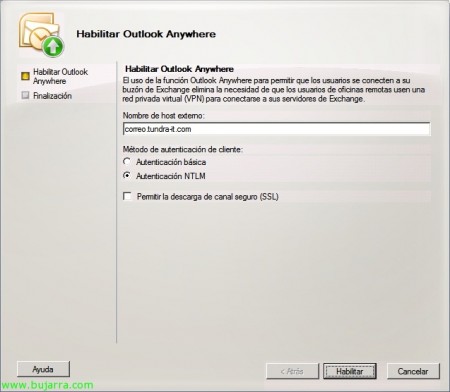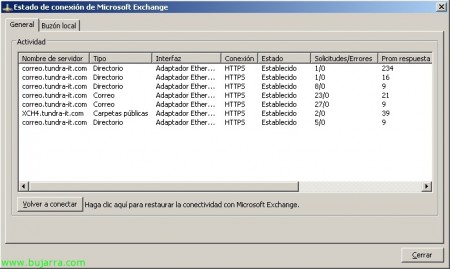Microsoft Exchange での Outlook Anywhere のセットアップ 2010
この投稿では、Microsoft Exchange Serverで有効にする方法を説明します 2010, どこでもOutlook (以前は RPC over HTTPS と呼ばれていました), 外部からHTTPS経由でOutlookに接続するため, Outlookを使用するモバイルデバイスをお持ちの方に最適なセットアップです, SSL経由でサーバーまたはクライアントアクセスアレイに安全な接続を行います, これにより、Outlookを開くためにVPN接続を行う必要がなくなります. CASサーバーを直接インターネットに公開したくない場合, TMGサーバーを設置して、当社に転送します.
Exchange 管理コンソールから, “サーバー構成” > “クライアントアクセス” > “Outlook Anywhere を有効にする…”
接続するサーバーの公開名を示します, ネットワーク上にあるCASアレイと同じと呼ぶのが普通のことです (もしあれば) をクリックし、クライアント認証方法を指定します, または基本認証 (プレーンテキスト, ただし、SSL接続で接続します) または NTLM 認証 & “エネーブル”,
わかりました, クリック “終わり”. 次に、このサーバー、またはファイアウォールからの外部アクセスに属するアレイへのアクセスをHTTPSを使用して構成します. また、使用する証明書も指定する必要があります, 通常、信頼された CA からの有効な証明書を使用して、OWA 用に既に構成されています, それ以外の場合は、クライアントコンピューターにそのような証明書が必要になります.
Outlookの場合, Exchange プロファイルを作成するとき, で示す必要があります “接続” チェックすることで、どこでもOutlookを使用することになります “HTTP を使用して Microsoft Exchange に接続する”, クリック “Exchange プロキシ設定…”. Exchange プロファイルが既に存在する場合, 直接変更できます.
海外からの接続に使用するURLを示します, 印 “SSL のみを使用して接続する” 安全な接続を強制するために、私たちはダイヤルします “低速なネットワークで, 最初に HTTP を使用して接続し、次に TCP/IP を使用して接続します”, 最初に選択した認証方法の構成に加えて、. それが私たちのために働くことを証明したいのなら, ダイヤルすることで、LAN自体から強制的に使用させることができます “高速ネットワークで, 最初に HTTP を使用して接続し、次に TCP/IP を使用して接続します”. もちろん、これはActive DirectoryのGPOディレクティブからも行うことができます. “受け入れる”,
テストするには、診断パラメータを使用してOutlookを開きます “Outlook /rpcdiag の見通し”…
また、HTTPS経由で接続が正しく確立されていることを確認します!